
资料下载

发光魔法LED立方体开源分享
描述
我完全从零开始设计了这个项目的每一个部分,创造了一个很酷的发光魔法 LED 立方体,主要用于灯光动画,基本上可以用于电子实验室的装饰。
围绕令人敬畏的RP2040微控制器设计,并充满电子热情
所有使用过的项目都通过这篇文章完整记录,并且您拥有重建此项目所需的所有必要文件,因此只需按照步骤操作即可。
如果您不喜欢阅读,那么视频可能是一个不错的选择:)
您将在这里学到什么:
- RP2040 MCU的基本电路设置
- 一些电子组装技巧
- 使用 WS28xx LED 的优势
- 当然,你会从这个项目中获得更多的创意灵感
从所需用品开始

所需工具:
- 焊盘(您可以使用 Uyue 948S+ 型号)
- 烙铁
- 低温型材焊膏
- 锡膏沉积刮刀
所需软件:
- Altium 设计师作为 ECAD 用于 PCB 绘图
- Solidworks 作为 CAD 用于房屋设计
- Cura 作为 3D 打印的切片机
- Arduino IDE
注意:您可以从文章链接下载必要的 CAD 文件
电路设计
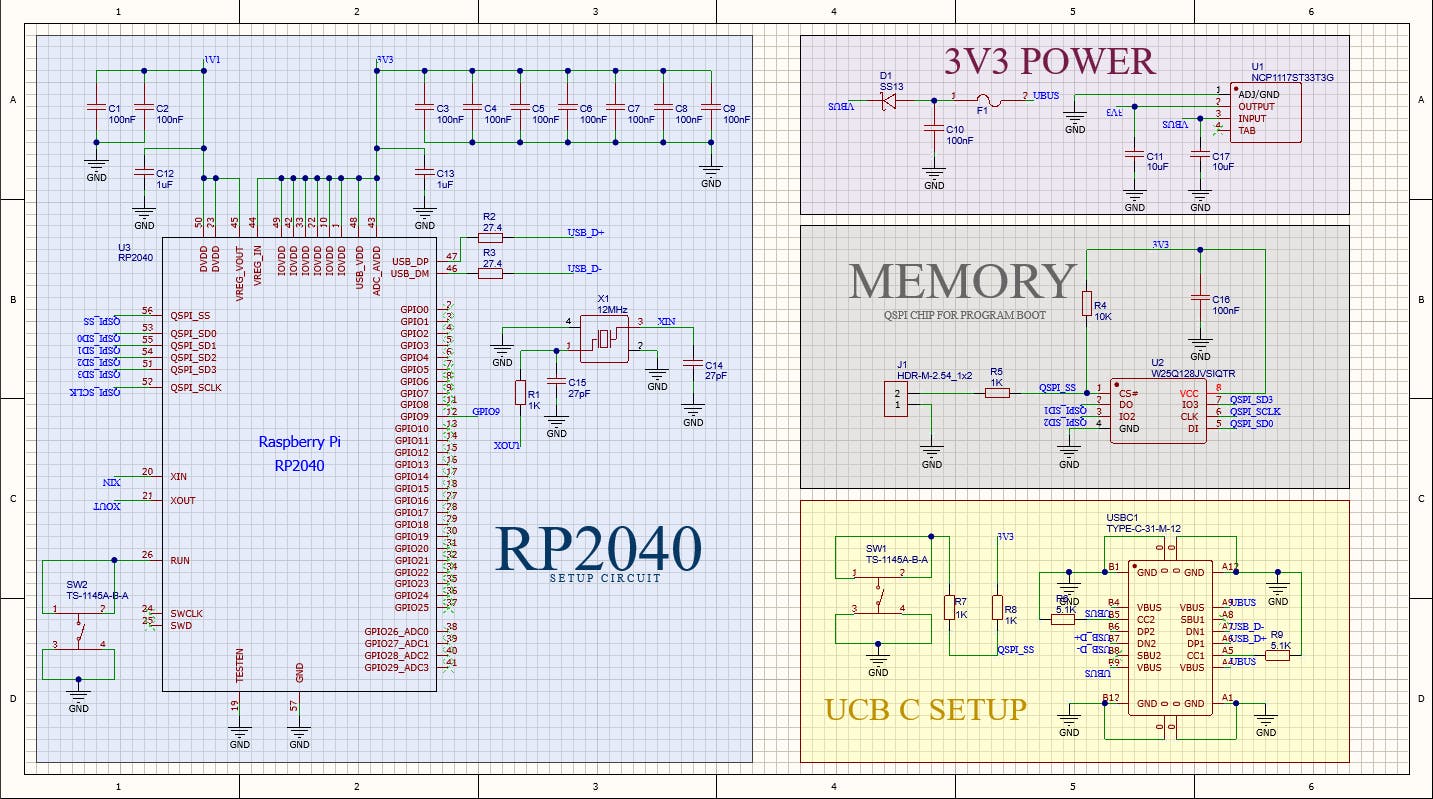
第一步也是最重要的一步是选择合适的组件来建立工作电路设计。因为我正在处理 RaspberryPi 基金会的 RP2040 MCU,所以我转到他们的网站,在那里我找到了一个有趣的链接文档,指向推荐的电路设置,您可以通过单击此链接查看文档链接。
然后我按照推荐的设置在 Altium Designer 上创建了一个电路设计(我附上了原理图的屏幕截图),下面提供了电路原理图的支持 PDF 文件。
我将原理图分为四个主要块:
- RP2040 设置:
在这个模块中,您可以可视化微控制器周围所需的组件,我强烈建议您不要忽略 MCU 电源线的去耦电容,并使其更靠近 PCB 设计中的电源引脚(推荐 100nF每个电源引脚电容) 。
- 内存芯片:
也许这个微控制器看起来与其他微控制器有点不同,因为它需要一个外部存储芯片来加载程序代码,这就是我使用 QSPI 存储芯片(推荐W25Q128JVS设备)的原因。
- 电压调节器:
该 MCU 需要 MCU 自身内部生成的 1、1V 和必须通过稳压器从外部提供的 3、3V,这就是我原理图中使用稳压器的方法。
- USB C:
我收到了几个关于“用于串行编程的 USB C 连接器的最佳设置是什么”的请求,在这里我使用了 Type C 连接器,因此如果您愿意在您的任何设计设计中使用此连接器,那么您可以按照设置我原理图中的 USB C 块。
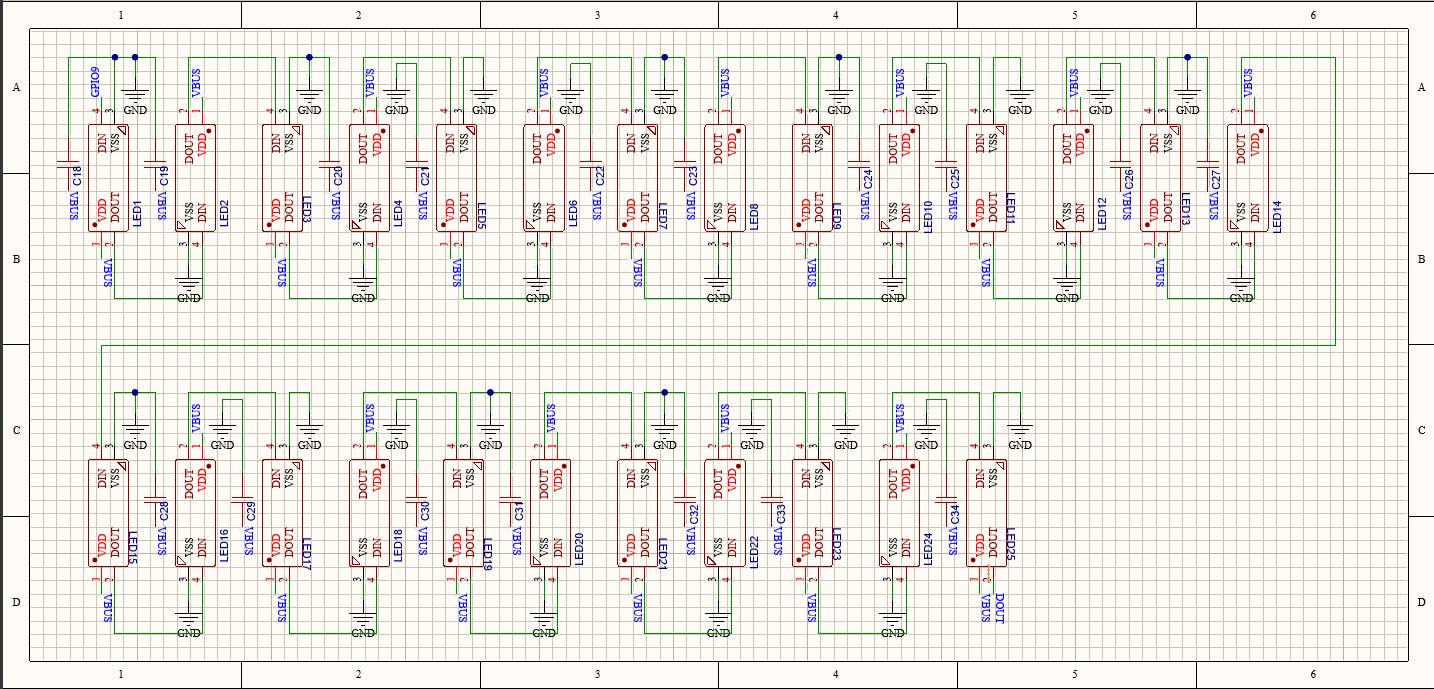
然后我将 25 个WS2812类型的 RGB LED 串联起来,并配有一些 100nF 去耦电容。
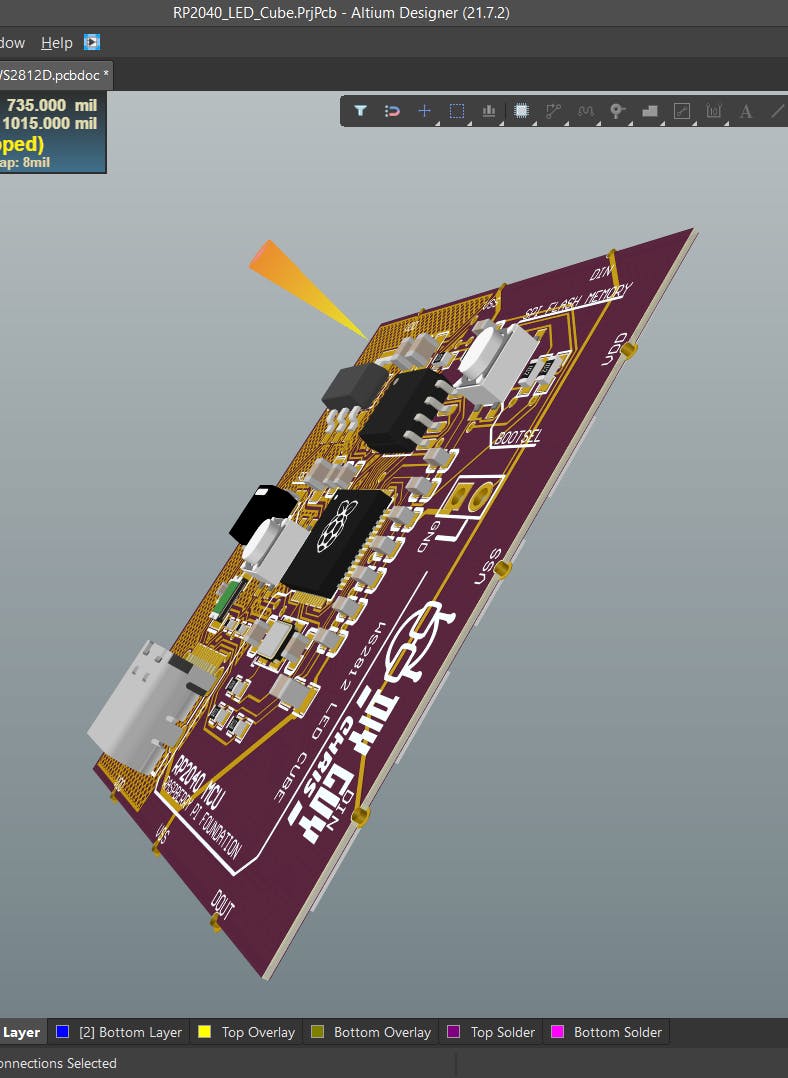
关于 PCB 设计,您可以决定您选择的形状,在我的情况下,它是立方体形状,这就是为什么所有 Cube 部件都必须具有矩形形状(40mm x 40mm),您可以选择更大的尺寸,但 40x40mm 是合适的尺寸以均匀分布 RGB LED。
注意:您可以从此链接下载 PCB 设计 GERBER 文件
零件组装


在生产和交付 PCB 设计后,我所需要的就是将电子元件焊接到一个单件的顶部和底部,然后我只在五件的底部焊接 RGB LED,总共有六件创建立方体形状。我使用了与 PCB 一起订购的模板,这将有助于在 PCB 点上均匀分布焊膏。
可能你们中的一些人不熟悉 PCB 组装,这不是问题,因为您可以订购由您选择的任何 PCB 制造商完全组装的设计,只要您有我已经添加到此项目中的 GERBER 文件 BOM 和 P&P 文件. (GERBER 可通过此链接下载)
我使用热板组装立方体部件,由于我的热板温度低,我使用了低温焊膏。
注意:完成组装后不要忘记清洁组装板上的助焊剂
代码准备
使用这款 RP2040 MCU 的最大优势是您可以通过 Arduino IDE 对其进行编程(除了其便宜的价格),所以我搬到了 Arduino IDE 并带来了 Neopixel 库,它允许我探索一些预设的 API 来控制 WS2812 LED 通过一个输出引脚,是的,这是使用这些 RGB LED 类型的积极点,您可以将它们串联在一起并通过单个输出控制它们(意味着仅使用一个引脚控制 150 个 LED)。
我创建了一些轻动画并通过一些功能对其进行排序,然后我通过板管理器将 Raspberry Pi Pico 板添加到我的 IDE,因为该 Raspberry 板具有与我正在使用的相同的 MCU。
您可以通过该项目的文件下载我在 Cube 上运行的代码。
注意:在第一次运行时,当您通过 USB 连接板时,板不会出现在 Arduino 的端口列表中,但只需单击上传,它将接受代码,然后它将出现在端口列表中
CAD设计
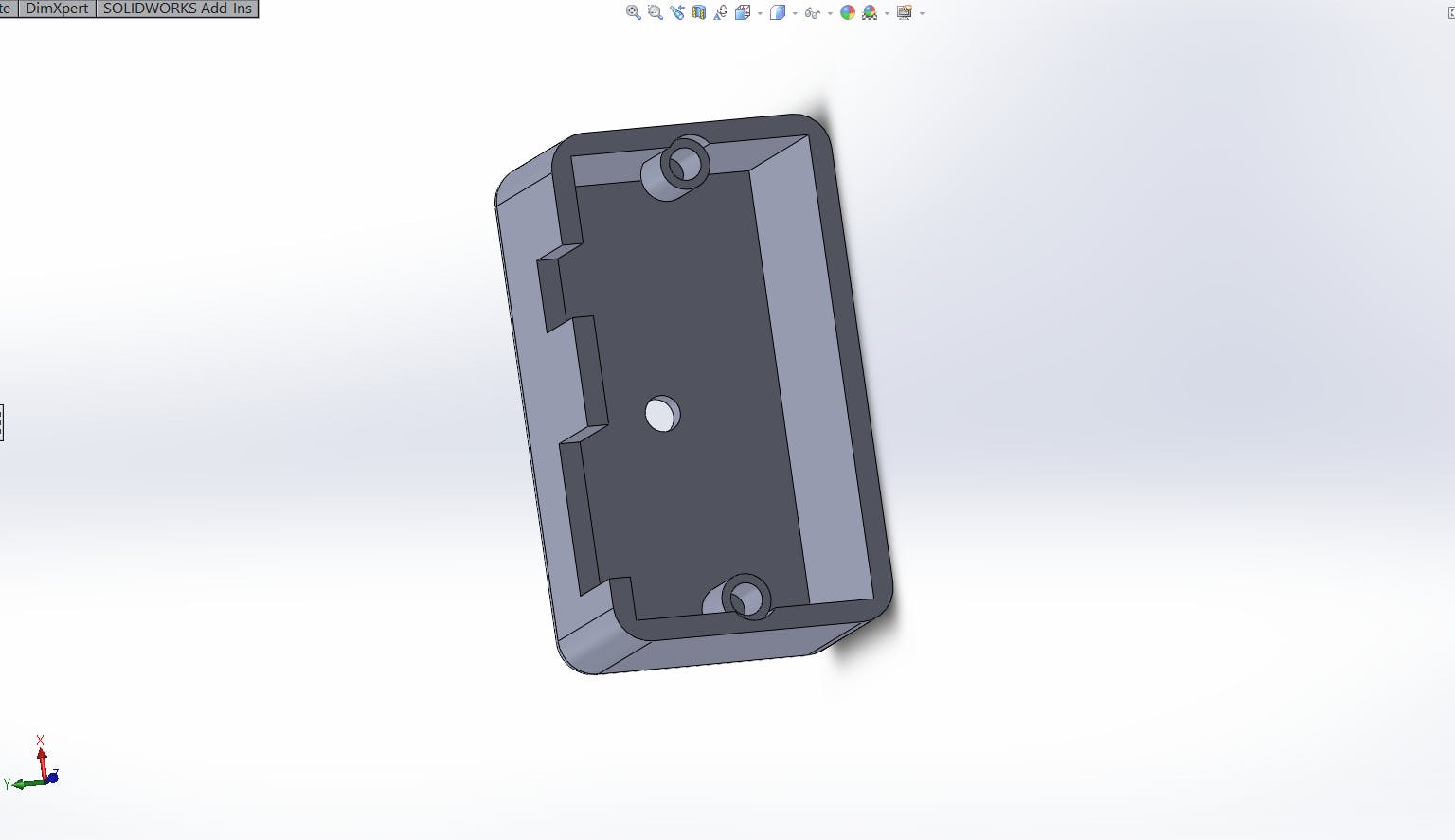
组装好立方体后,我们必须将它们连接在一起以完成立方体形状,我设计了一个组装辅助工具并 3D 打印了它以帮助我实现立方体碎片的组装(查看附件图像,粉红色的立方体)
然后,我使用 Solidworks 为 Cube 设计了一个好的支架,我将在组装后设置我的 Cube。
设计零件的所有 STL 文件均可下载。
组装和测试

由于我们制作的 PCB 设计有一个用于 VDD、VSS、Din 和 Dout 的侧引脚,因此我们可以使用这些侧引脚将立方体块连接在一起,如下所示:
第一件| 第二件
VDD ----> VDD
VSS ----> VSS
嘟嘟---->丁
然后通过将一块的 One Dout 侧连接到下一块的 Din 侧来继续其他部分
注意:第一块是有微控制器的。

然后,我在 3D 打印支架上添加了一个电源开关和电源插孔连接器,并将电源线连接到我的 Cube 的 VDD 和 VSS。
确保您使用的电源适配器能够提供 5V 和高达 2A 的电流,因为这些 LED 在全亮度运行时可能会下降至 1.3A。
一旦我打开电源开关,立方体就会发光,我的 RGB LED 会通过一些美妙的彩色动画跳舞。

而已!也许我可以改进这个项目,所以我指望你的创造性思维,随时通过评论部分给我写你的建议。
感谢您的阅读!
声明:本文内容及配图由入驻作者撰写或者入驻合作网站授权转载。文章观点仅代表作者本人,不代表电子发烧友网立场。文章及其配图仅供工程师学习之用,如有内容侵权或者其他违规问题,请联系本站处理。 举报投诉
- 相关下载
- 相关文章







